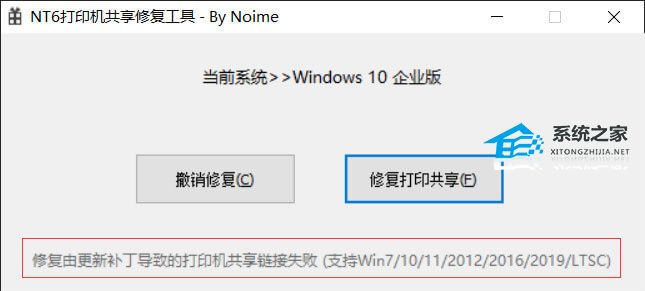打印机操作无法完成错误0x0000709-四种方法解决!
在我们的日常办公及学习中离不开对打印机的使用,但是遇到打印机错误是一件很常见的事,近期就有用户在使用打印机的时候发现系统提示:操作无法完成错误0x0000709再次检查打印机名称的情况,针对这一情况,下面小编准备了四种解决方法,我们来看看吧。
方法一:下载:NT6打印机共享修复工具
NT6打印机共享修复工具是一款十分优秀的打印机修复工具,可以一键修复因更新补丁导致的打印机共享链接失败问题,例如最近出现连接Win10和Win11共享打印机时报错,打印机错误代码0x0000011b、0x00000709等问题。
方法二:
1、打开电脑的控制面板,之后点击“程序”。
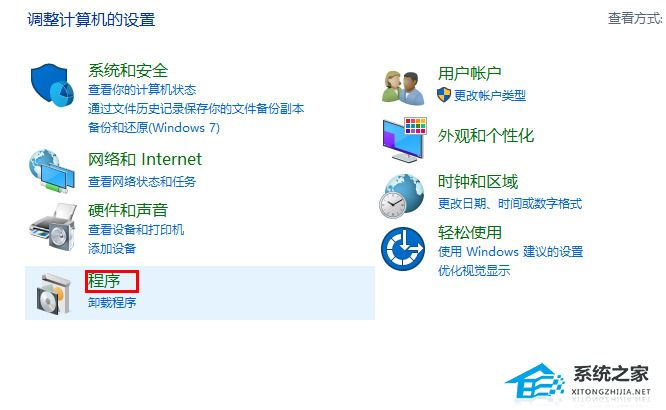
2、之后点击“查看已安装的更新”。
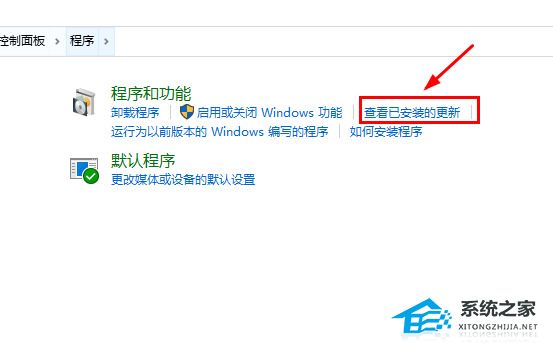
3、找到编号为KB5006670的更新,鼠标双击进行卸载,之后重启电脑寄了。
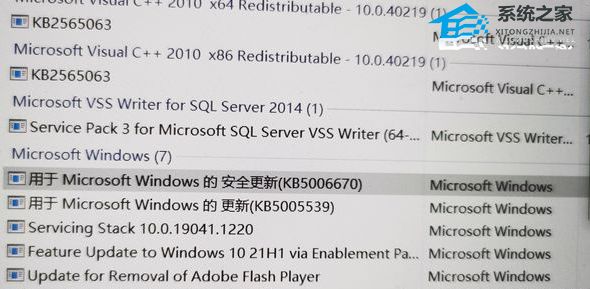
方法三:
1、同时按住“win+R”调出运行窗口;
2、在运行窗口输入“regedit”并点确定调出注册表编辑器;
3、找到以下路径“HKEY_LOCAL_MACHINE\SYSTEM\CurrentControlSet\Control\Print”,空白处单击右键,点击新建值“DWORD (32位)值(D)”。
4、给该新建值重命名为“RpcAuthnLevelPrivacyEnabled”;
5、重命名之后选择值“RpcAuthnLevelPrivacyEnabled”,单击右键 > 修改 > 键入数值“0” > 确定;
6、之后重启电脑即可。
方法四:
1、打开windows控制面板;
2、将查看方式改为大图标,之后找到凭据管理器,选择windows凭据;
3、点击“添加windows凭据”;
4、网络地址栏输入连接打印机的计算机ip地址,如:192.168.0.100;
5、输入这台计算机的管理员用户名和密码,之后点击确定;
6、通过资源管理器打开\\共享打印机计算机ip地址,如:\\192.168.0.100\;
7、双击共享的打印机,安装共享打印机驱动,并测试打印机。
以上就是系统之家小编为你带来的关于“打印机操作无法完成错误0x0000709-四种方法解决!”的全部内容了,希望可以解决你的问题,感谢您的阅读,更多精彩内容请关注系统之家官网。
相关文章
- Win10怎么离线玩Xbox游戏
- Win10任务栏图标闪烁次数怎么设置?
- Win10无法连接共享打印机拒绝访问?
- Win10关闭鼠标指针阴影的方法
- Win10升级Win11 23H2正式版的详细步骤
- Win10如何打开RTF文件
- Win10取消outlook开机自启的方法
- Win10打开压缩文件提示安全警告怎么办
- Win10剑网三读条闪退怎么办-Win10剑网三游戏卡顿的解决方法
- 安卓手机连接Win10电脑的步骤
- Win10笔记本电脑无法识别显示器的两种解决方法
- Win10电脑下面的任务栏折叠了怎么取消
- Win10怎么隐藏内置管理员账户-隐藏管理员账户方法教程
- Win10外接显示屏玩游戏不能全屏显示怎么办
- 笔记本系统盘满了怎么清理-Win10笔记本C盘满了清理教程
- Win10出现你需要选择一个管理员组账号怎么办
系统下载排行榜71011xp
电脑公司Win7超级精简系统
2深度技术最新Win7 64位旗舰办公版
3系统之家最小Win7精简版系统239M
4雨林木风Win7精简版32位 239M终极纯净版
5深度技术Win7精简版64位终极纯净版
6电脑公司Windows7 32位旗舰纯净版
7电脑公司 Windows7 64位 免费办公版
8雨林木风 Windows7 64位 最新旗舰版
9深度技术 Windows7 32位 精简旗舰版
10风林火山 Windows7 64位 官方旗舰版
技术员联盟最新Win10 22H2正式版
2电脑公司Win10 22H2 X64游戏优化版
3萝卜家园Win10专业版21H2镜像
4风林火山 Win10 64位 精简版镜像文件
5风林火山Win10最新21H2正式版镜像
6系统之家 Win10 22H2 64位 中文家庭版
7萝卜家园Win10 1809专业版最新版本
8Windows10 22H2 64位 专业办公版
9【联想通用】联想 Lenovo Windows10 X64 家庭版
10电脑公司 Win10 22H2 64位 官方正式版